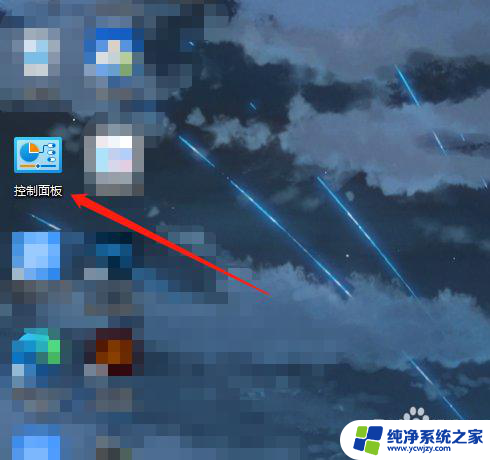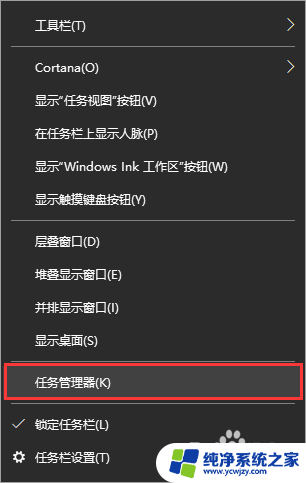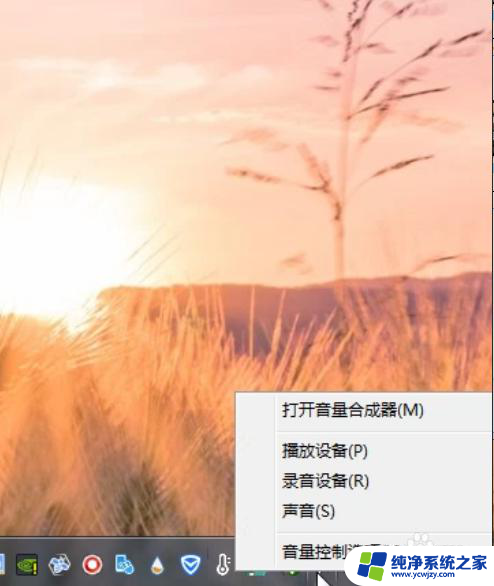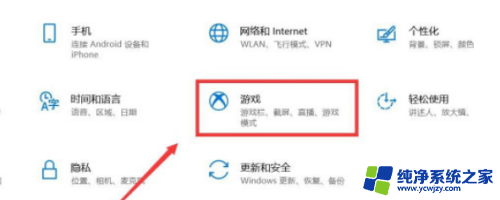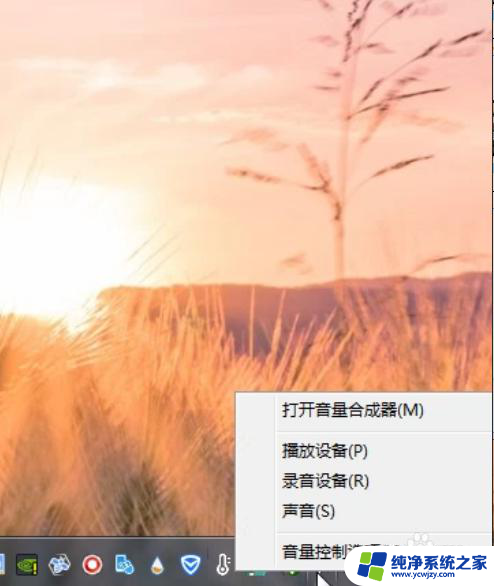笔记本散热声音很大怎么办 电脑散热器声音大怎么办
更新时间:2024-01-08 13:05:28作者:xiaoliu
随着科技的发展和智能化的进步,笔记本电脑已经成为人们生活中不可或缺的工具之一,随之而来的问题也逐渐显现出来,其中之一就是笔记本散热声音过大的困扰。当我们在使用笔记本电脑时,常常会听到散热器发出的嘈杂声音,不仅影响了我们的工作和学习效率,也给我们的生活带来了一定的困扰。面对这一问题,我们应该如何解决呢?本文将为大家介绍几种有效的应对方法。
操作方法:
1.首先,点击右下方的开始图标。

2.然后,点击控制面板。

3.然后,点击硬件和声音。
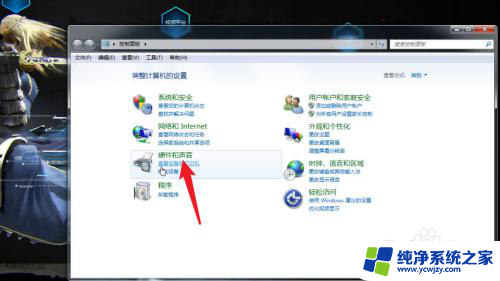
4.再点击电源选项。
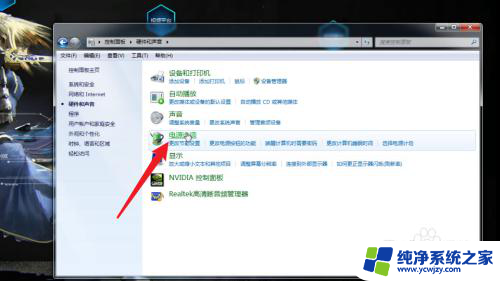
5.之后,点击更改计划设置。
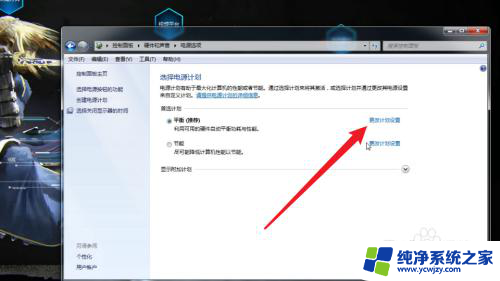
6.然后,点击更改高级电源设置。
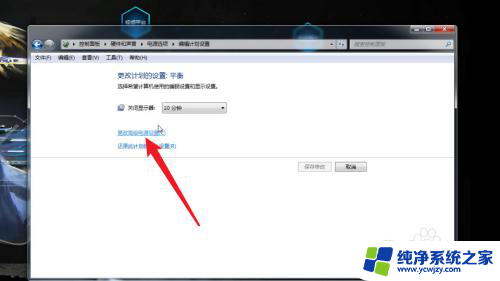
7.再然后,找到处理电源管理并点击。
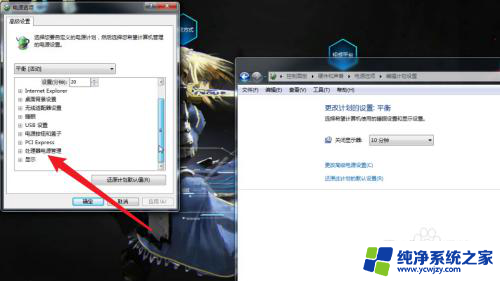
8.最后,通过更改系统伤热方式。可以降低电脑散热器的声音。
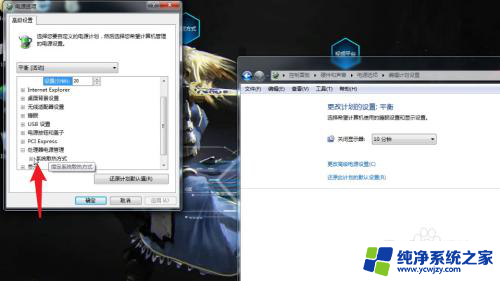
以上就是笔记本散热声音很大怎么办的全部内容,如果你遇到这种情况,可以按照以上操作来解决,非常简单快速,一步到位。